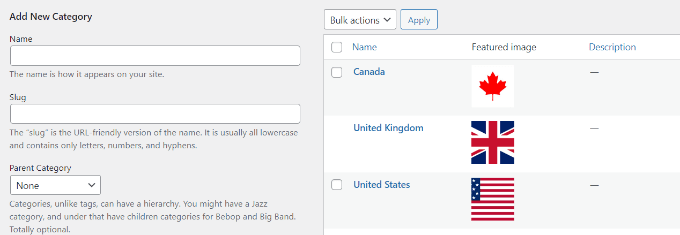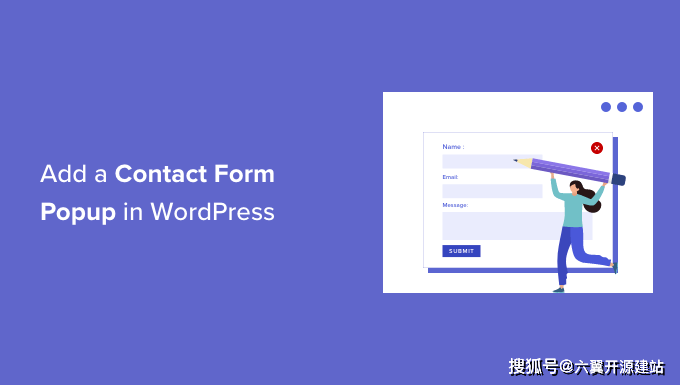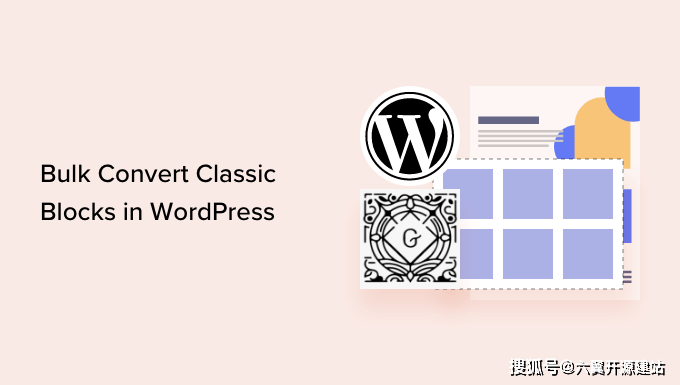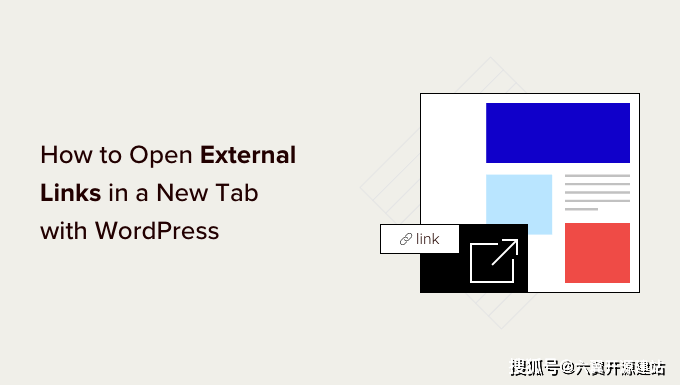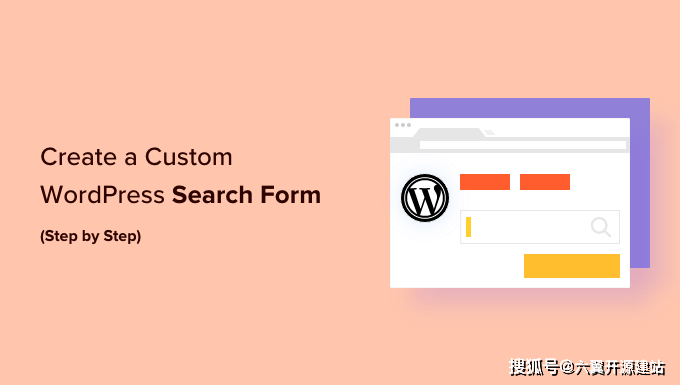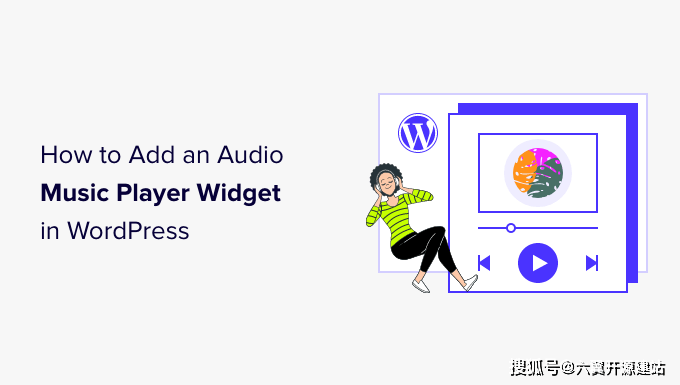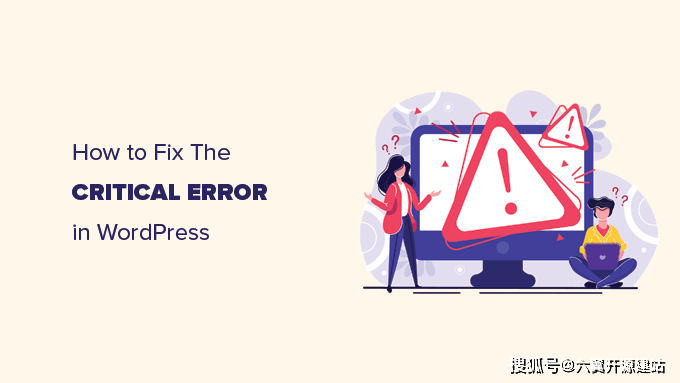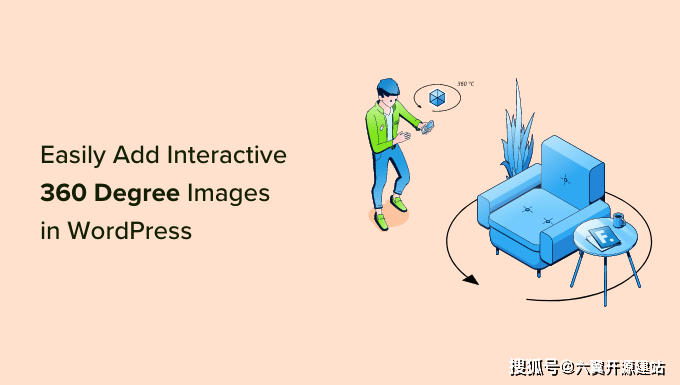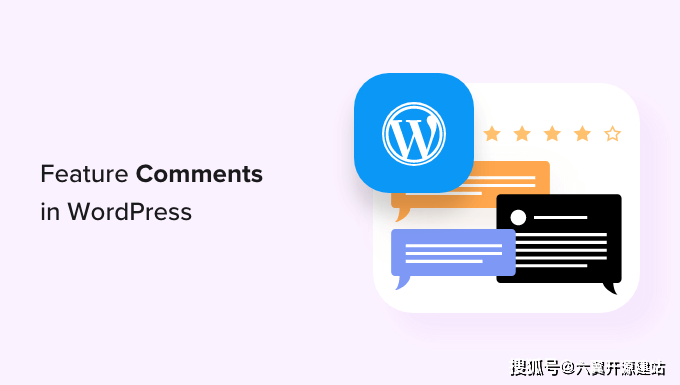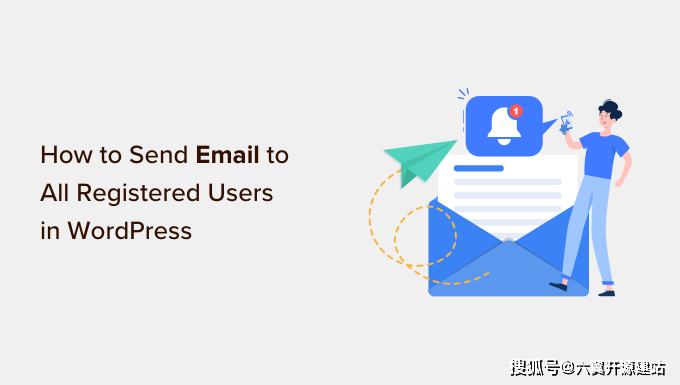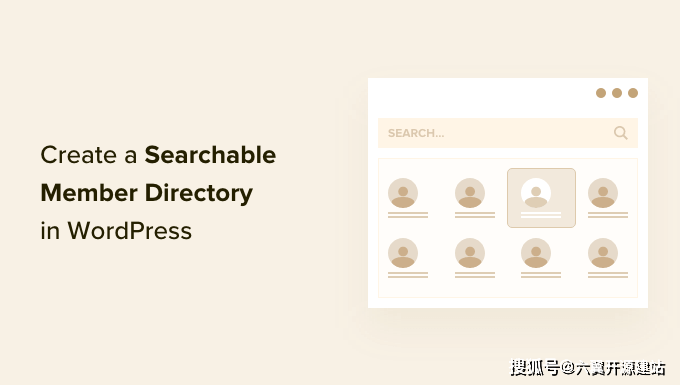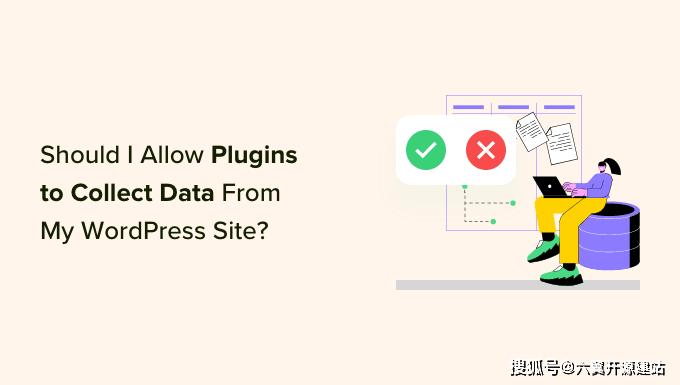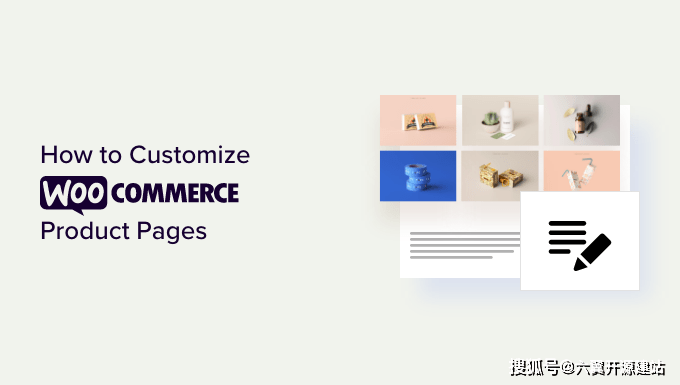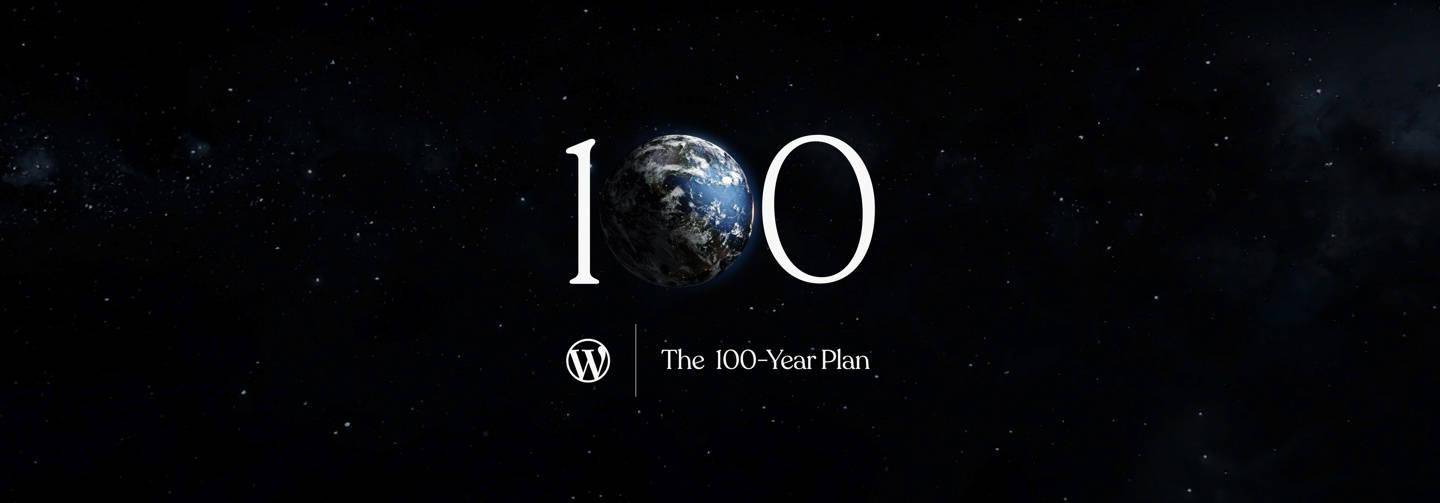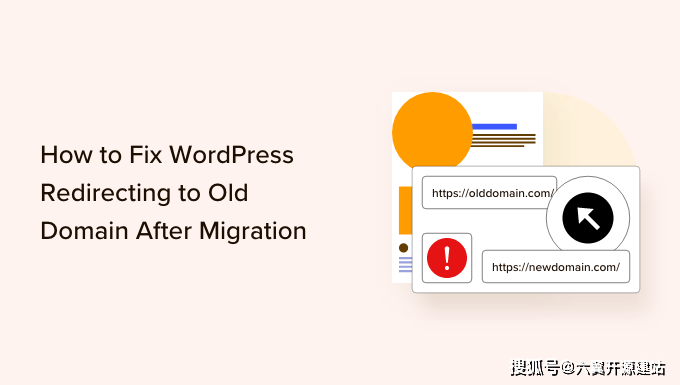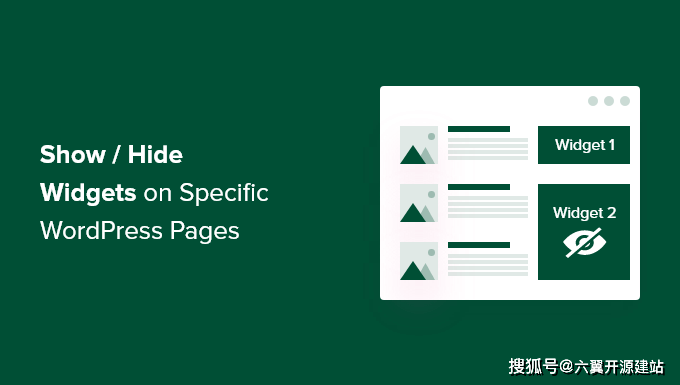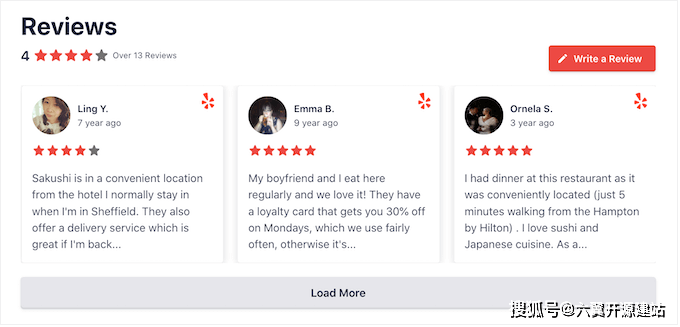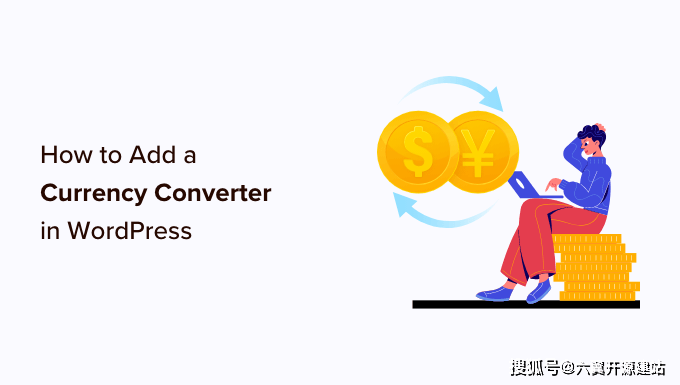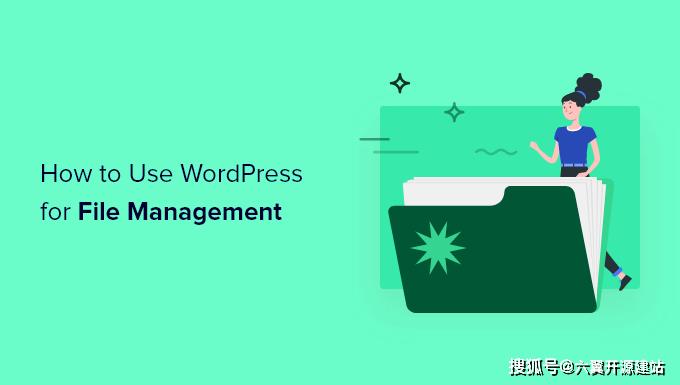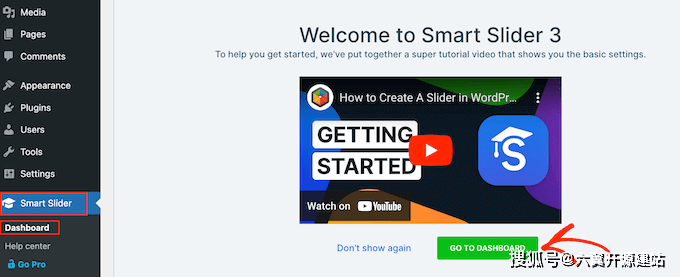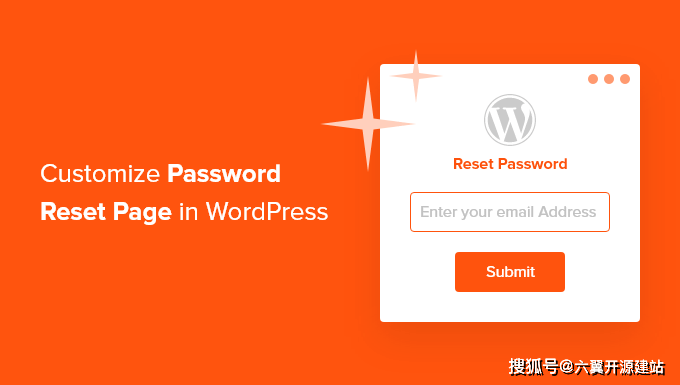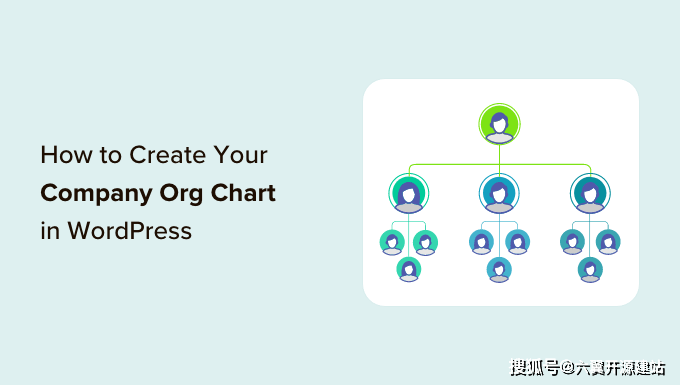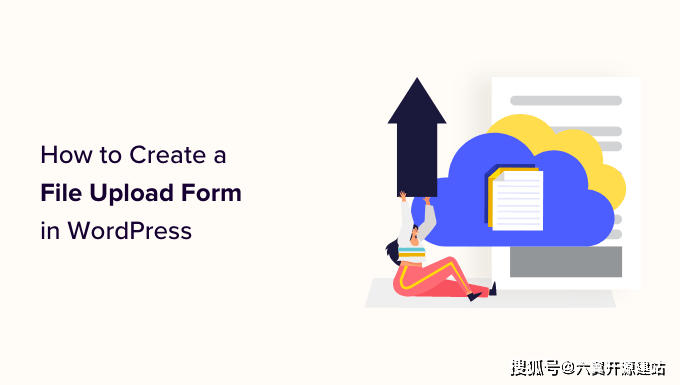如何在WordPress中添加多个帖子缩略图/特色图像
您是否正在寻找一种在wordPress/ target=_blank class=infotextkey>WordPress帖子中添加多个帖子缩略图或特色图像的方法?默认情况下,大多数WordPress主题都内置了对特色图像的支持,这使得添加帖子缩略图变得非常简单。但是,在处理自定义项目时,您可能需要向博客文章或页面添加第二个特色图像。在本文中,我们将向您展示如何在WordPress中添加多个帖子缩略图/特色图像。
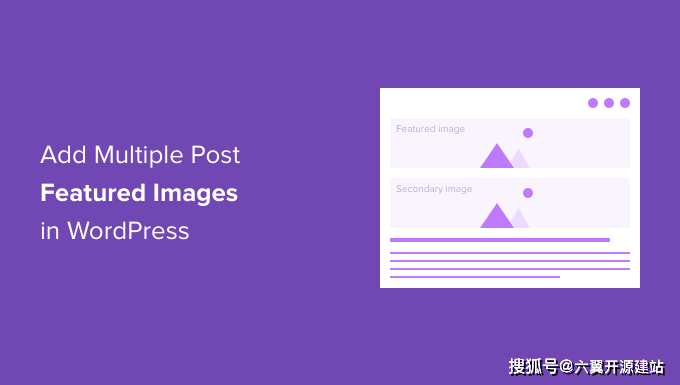
为什么要在WordPress中添加多个特色图片?
特色图片是WordPress的默认功能,您可以在每个WordPress主题中找到它们。它们有助于为您的内容带来生命,并使您的博客文章更具吸引力。此外,它们有助于吸引用户的注意力并让他们点击您的文章。
在某些情况下,您可能需要向WordPress网站添加多个帖子缩略图。也许客户有使用多个缩略图的特殊要求,或者您的网站设计需要各种图像。
例如,假设您有主页或存档页面(博客和类别部分)等需要不同图像大小的部分。在这种情况下,具有显示多个缩略图的选项非常有用。
在网站上,我们使用多个特色图像作为存档页面,社交媒体和博客文章中出现的缩略图。下面是博客文章中显示的缩略图:
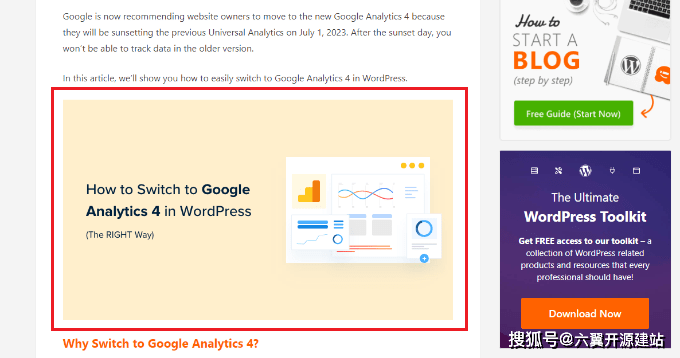
另一方面,存档页面上显示的图像是不同的。
以下是缩略图在博客部分中的显示方式:
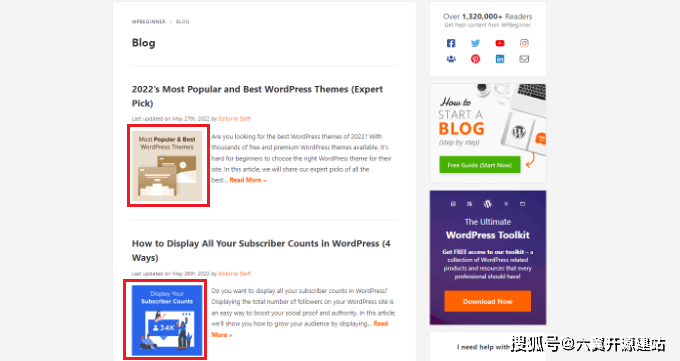
现在,让我们看看如何在WordPress中添加多个缩略图。
在没有插件的情况下在WordPress中添加多个特色图像
在没有插件的情况下添加多个特色图像的最简单方法是在 WordPress 内容编辑器中手动将它们放置在您的内容中。
首先,您可以在WordPress内容编辑器的默认特色图像选项中上传您的主缩略图。
只需单击顶部的齿轮图标即可打开右侧的设置面板,然后转到“特色图片”部分。
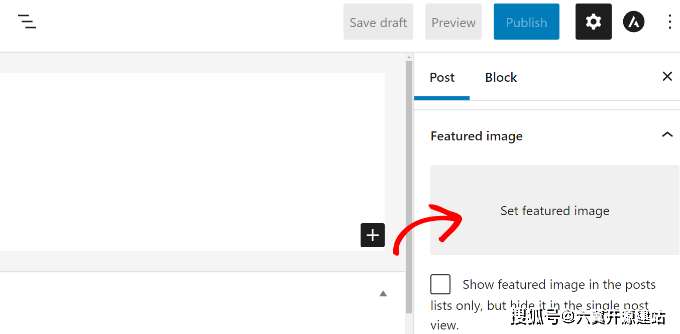
之后,单击“设置特色图片”区域,将弹出WordPress媒体上传器。
继续上传您的图片或从现有媒体库中选择一张图片。
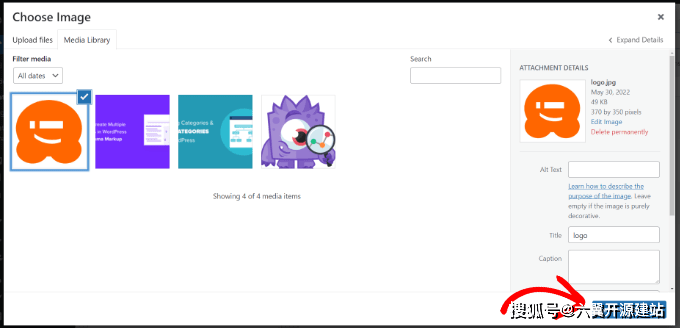
选择图像后,只需单击“设置特色图像”按钮。
接下来,您可以在内容中的任何位置添加图像块以添加另一个特色图像。
继续并单击“+”按钮,然后在要显示次要特色图像的位置添加一个图像块。
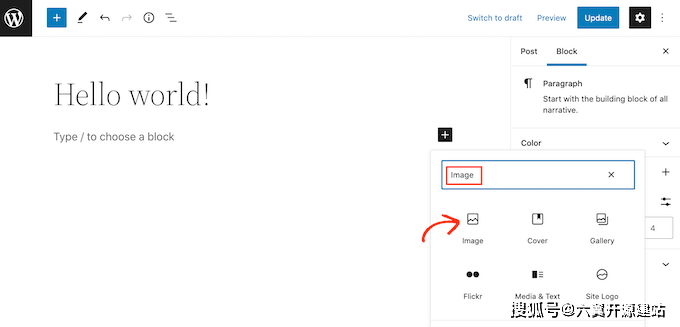
添加图像块后,只需将缩略图上传到您的博客文章即可。
您还可以从“媒体库”中选择图像或使用“从URL插入”选项。
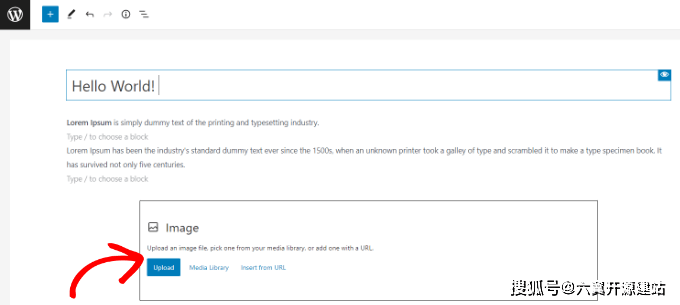
除此之外,您甚至可以添加一个图库块并显示多个特色图像。如果您有电子商务商店或需要显示大量高质量的产品图片,这将特别有用。
您现在可以访问您的WordPress网站以查看多个特色图像。
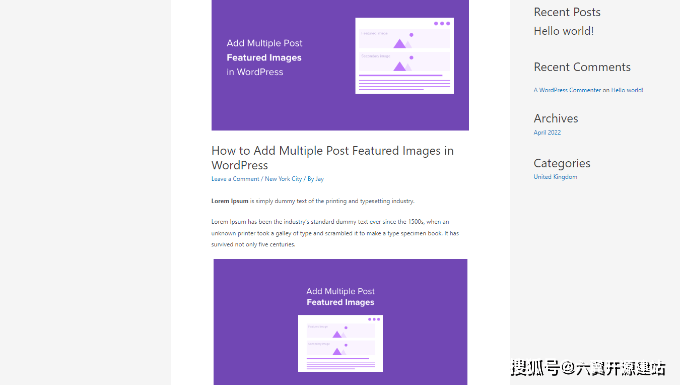
如何在WordPress中获取类别特色图像
如果您想为特定类别中的文章显示不同的特色图像,那么最好的解决方案是使用类别特色图像插件。
首先,您需要安装并激活类别特色图像插件。
插件激活后,您可以从WordPress仪表板转到帖子»类别。现在,在添加新类别或子类别时,您会看到一个新的“精选图片”选项。
只需单击“添加新图像”按钮即可开始。
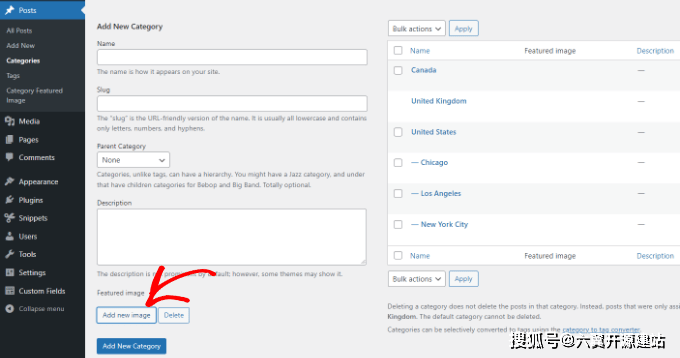
单击该按钮后,将弹出WordPress媒体上传器。
您可以上传图片或从WordPress媒体库中选择一个,然后单击“设置特色图片”按钮。
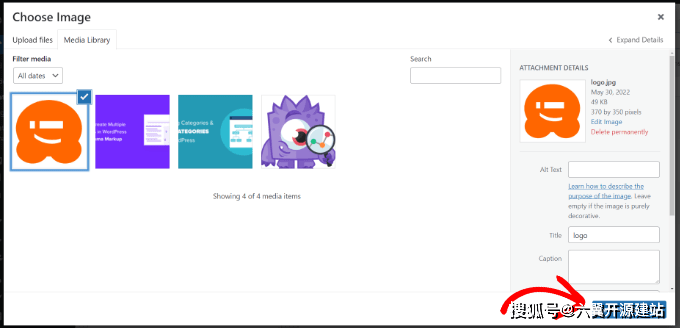
除此之外,您还可以编辑网站上的现有类别并添加特色图片。
首先,将鼠标悬停在任何当前类别上,然后单击“编辑' 选项。
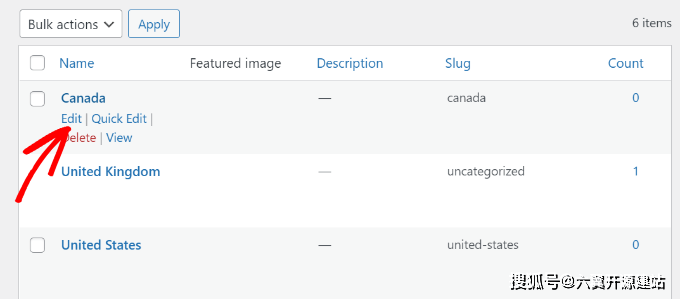
之后,向下滚动到“特色图片”部分。
继续并单击“添加新图像”按钮并上传该类别的特色图像。
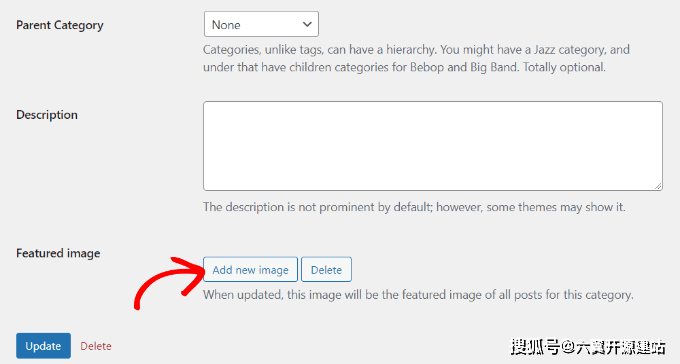
完成后,不要忘记单击“更新”按钮。
您现在可以返回WordPress管理面板中的“类别”页面,并查看每个类别的特色图像。